Corsair iCUE Link LCD H150i, refrigeración líquida sin cables y con pantalla LCD

Si montamos un ordenador de gama alta, uno de los aspectos que más debemos cuidar es la refrigeración. Las CPUs de gama más alta generan mucho calor cuando están funcionando a pleno rendimiento, lo cual nos obliga a apostar por un buen sistema de refrigeración si queremos mantener controladas estas temperaturas y evitar problemas de rendimiento o deterioro. Las refrigeraciones líquidas suelen ser una de las mejores soluciones que podemos encontrar. Y, aquí, Corsair es una apuesta segura. Hoy os mostramos nuestro análisis de la Corsair iCUE Link H150i LCD, uno de los modelos de más alta gama del fabricante.
Además de los periféricos, SSD y memorias, Corsair es uno de los mejores fabricantes de refrigeraciones líquidas que podemos encontrar. Tras la presentación del iCUE Link, su kit de ventiladores “sin cables”, hoy hemos podido poner a prueba su nueva refrigeración líquida de alto rendimiento H150i LCD, una solución que apuesta, sobre todo, por ofrecernos un sistema muy elegante, de alta calidad, y con un cableado simplificado gracias al concepto de iCUE LINK.
Análisis y especificaciones
| Corsair iCUE Link LCD H150i | |
|---|---|
| Tipo | Refrigeración líquida todo en uno |
| Tamaño del radiador | 397mm x 120mm x 27mm (360 mm) |
| Bomba |
24-Pin Commander CORE COM Port Cable Pantalla LCD de 2.1 pulgadas 480 x 480 |
| Coldplate | Cobre micro recortado 56 x 56 mm |
| Ventiladores | 3X CORSAIR QX120 RGB (PWM) |
| Tipo ventilador | Fluid Dynamic Bearing |
| Velocidad ventilador | 0; 480 - 2400 RPM ±10% |
| Presión estática | 0.17 - 3.8mm-H2O |
| Ruido | 10 - 37 dBA |
| Compatibilidad Intel | LGA 1700, 1200, 1150, 1151, 1155, 1156 |
| Compatibilidad AMD | AM5, AM4 |
| Garantía | 6 años |
| PVPR | 379,90 € |
La refrigeración líquida Corsair iCUE Link H150i LCD es una de las más avanzadas que podemos encontrar en el mercado. Se trata de una versión mejorada de la Corsair iCUE H150i, la cual ha incluido, principalmente, una pantalla LCD personalizable en la bomba y su nuevo sistema de conexión Link para los ventiladores, gracias a lo cual se simplifica mucho el cableado de todo el sistema de refrigeración.
Este modelo en concreto tiene un radiador de aluminio de 360 mm, más que suficiente para disipar el calor que genera cualquiera de los procesadores de gama alta actuales. En concreto, todo el bloque del radiador tiene un tamaño de 397 mm de largo x 120 mm de ancho, y 27 mm de grosor. En este radiador nos encontraremos tres ventiladores QX120 RGB, ventiladores que se interconectan entre sí mediante el conector Link de Corsair, y un enlace magnético para mantenerlos unidos. Cada uno de estos ventiladores, además, tiene 34 leds RGB personalizables que podemos configurar como queramos gracias al programa iCUE. Estos ventiladores son compatibles con la configuración Zero-RPM, por lo que podemos tenerlos detenidos cuando no sean necesarios, y pueden funcionar desde los 480 RPM hasta las 2400 RPM, con una sonoridad de entre 10 y 37 dBA.

Del radiador salen dos tubos, con una malla de protección trenzada, que van hasta la bomba y tienen una longitud total de 45 centímetros. Esta bomba es otra de las características estrella de esta AIO, ya que el propio bloque (con base de cobre para una perfecta conductividad) tiene 24 leds RGB, además de una pantalla LCD de 2.1 pulgadas, con un brillo de 600 cd/m2, profundidad de color de 24 bits, 16.7 millones de colores y una resolución de 480 x 480 pixeles. La bomba, además, tiene una sonoridad inferior a 20 dB a 1 metro de distancia, y desde el programa iCUE podemos regular las RPM a las que queremos que funcione.
En cuanto a su compatibilidad, tenemos socket Intel LGA 1700 / 1200 / 1150 / 1151 / 1155 / 1156 y AMD AM5 / AM4.
Además de este H150i también tenemos el modelo H100 con un radiador de 240 mm, y el modelo H170i, para los que necesiten un radiador de 420 mm.
El precio del modelo H150i que hemos analizado es de 379.90 euros. El modelo H100i tiene un precio de 334.90 euros, y el modelo H170i cuesta 414.90 euros. También podemos comprar el módulo de la pantalla LCD individual por 99.90 euros en caso de que tengamos un modelo compatible y le queramos poner la pantalla.
Unboxing y análisis externo
La Corsair iCUE Link H150i LCD viene en una caja de cartón con los colores típicos de Corsair: amarillo y negro. En la parte delantera podemos ver una imagen de nuestra AIO, con los ventiladores Link y el bloque de la bomba con su pantalla LCD.

En la parte inferior encontraremos todos los accesorios que vienen en la caja, así como algunas de las especificaciones más importantes de la solución AIO.

Al abrir la caja podemos encontrar todos los componentes y accesorios, envueltos individualmente, así como todo el conjunto de la refrigeración líquida, el cual viene protegido por unos plásticos. Todos los componentes vienen en un empaquetado de cartón, el cual les protege de posibles daños y golpes.

Lo primero que nos encontramos son los accesorios de montaje. Estos podemos encontrarlos en tres bolsas diferentes: una para Intel, otra para AMD, y otra con los tornillos y accesorios comunes a ambos.

También encontraremos un latiguillo USB 2.0, el cual utilizaremos para conectar todos los componentes al puerto USB interno de la placa.


Y, a continuación, vamos a ver el componente iCUE Link. Este viene en forma de una pequeña caja, la cual será la encargada de centralizar todos los ventiladores y controlar las iluminaciones de manera que todo esté perfectamente sincronizado. En sus laterales podemos ver las diferentes conexiones que tiene, en la parte superior el logotipo de Corsair, y en la parte trasera el número de serie. Además, para colocarlo en la parte trasera de la torre, podemos hacerlo mediante un adhesivo que incluye, o gracias a un imán interno, en caso de que la torre sea de acero.






También tenemos dos cables Link para conectar los ventiladores, así como una tapa para evitar que el conector del último ventilador se llene de polvo, un puente, y un cable USB-C a USB 2.0 para conectar todo el bloque de la RL a la placa. También tenemos un cable que conectaremos al puerto FAN de la placa (aunque solo tiene un hilo, y sirve para que la placa detecte un ventilador y no de error), un cable micro-USB a USB 2.0 para el iCUE Link, y el cable de alimentación, que se alimenta directamente a través del conector PCIe de la fuente.






Finalmente, ya llegamos a la refrigeración líquida en cuestión. La unidad que hemos analizado nosotros es de color blanco, aunque la tienes también en color negro, para que elijas la que mejor se adapte a tu torre.

Como en todas las soluciones AIO, tenemos tres partes claramente diferenciadas. La primera de ellas es el bloque de la bomba, lo que va en contacto con la CPU. Aquí nos encontramos con una de las características estrella de esta unidad: la pantalla LCD. Esta RL viene con el anclaje de Intel montado por defecto, un anclaje magnético que podemos cambiar muy fácilmente sin necesidad de herramientas. La base del bloque es de cobre, y viene con la pasta térmica de Corsair aplicada para que no tengamos que echarla nosotros a mano (al menos, la primera vez).



En segundo lugar, debemos destacar los tubos. Estos están muy bien protegidos gracias a la malla que los protege. Los tubos, en la parte del bloque de la CPU, son articulados, y llevan por dentro de la malla (pero fuera del tubo, lógicamente) todo el cableado hasta el bloque del radiador.


El radiador tiene, por un lado, el depósito y el controlador iCUE Link, donde conectaremos los ventiladores y el cual irá conectado también al iCUE Link que hemos visto en las fotos anteriores.

Tiene un diseño estándar, sin nada especial que debamos destacar.




Y, finalmente, llegamos a los ventiladores. Como ya hemos adelantado, la principal característica de estos ventiladores es que no tienen ningún tipo de cableado, sino que se unen entre sí mediante el conector Link y un enlace magnético. Eso sí, por seguridad, van atornillados también.


Igual que el radiador, los ventiladores son de color blanco. En dos de los laterales encontramos los enlaces Link, mientras que en los otros dos podemos ver dos paneles translúcidos que dejarán pasar la iluminación RGB.



El diseño del ventilador es de 7 aspas, tienen el logotipo de Corsair, y tampoco hay mucho más que destacar de ellos.


En cuanto al tamaño detallado de todo el kit de refrigeración líquida, por un lado tenemos el grosor de los tubos, que es de 11.1 mm.

También el ancho del radiador, que como indica el fabricante son 120 mm. Y el largo, que aunque es de 360, se acerca más a los 400 mm debido al pequeño depósito y los bordes del radiador.


Por último, el bloque de la CPU, que es bastante más alto que el de otras AIO similares que podamos encontrar. En concreto, este tiene una altura de 64 mm. Eso sí, no nos va a suponer ningún problema ni a la hora de colocarlo, ni a la hora de instalar las memorias RAM.


Cómo montar la Corsair iCUE Link H150i LCD
Aunque en un principio puedas verte abrumado por tanto tornillo y accesorio que viene incluido en la caja, la verdad es que el montaje de la RL no es nada complicado. Lo primero que haremos, por comodidad, es anclar el radiador a la parte superior de la torre (o donde queramos colocarla) para que ya no nos moleste.

Acto seguido vamos con el bloque de la CPU. Nosotros lo hemos montado en un socket AM5, por lo que lo primero que hemos hecho ha sido retirar el anclaje de Intel, montado de serie, para poner el de AMD. Como el anclaje es magnético, se pone y quita muy fácilmente.
Con el anclaje ya montado en el bloque, vamos al socket. Lo primero que haremos será quitar el anclaje de AMD para dejar solo los tornillos. Con los agujeros a la vista, lo que haremos será colocar en ellos los tornillos de doble rosca que vienen en los accesorios.

Y listo. Ahora solo tenemos que colocar el bloque de la CPU, coincidiendo con estas roscas, y colocar los tornillos grandes para que sujeten el bloque y hagan presión contra el procesador.

Recuerda que es importante apretarlos en forma de X, para evitar hacer mayor presión a un lado que a otro. Y ya estaría montada la refrigeración líquida en el ordenador. Eso sí, ahora nos queda el cableado. El cable Link corto nos servirá para conectar el ventilador más cerca de los tubos al controlador del propio radiador. Por otro lado, el cable Link más largo será el que utilizaremos para conectarlo al controlador iCUE Link. Y el cable USB-C lo conectaremos a uno de los extremos del latiguillo USB 2.0.



En la parte trasera de la torre colocaremos el iCUE Link, y completaremos todo el cableado. Colocaremos el cable de alimentación y el micro-USB al otro extremo del latiguillo USB 2.0.


También llevaremos el cable FAN al conector CPU_FAN para hacer puente en la placa base.

Listo. Ya tenemos la AIO Corsair iCUE Link H150i LCD montada, conectada y lista para empezar a funcionar.

Configuración con Corsair iCUE
Después de instalar iCUE (si no lo tenemos ya instalado), el programa nos reconocerá, en concreto, tres elementos:
- Link H150i LCD – La bomba y la pantalla LCD.
- QX RGB – Todos los ventiladores conectados al Link Hub.
- Link System Hub – El controlador de Link.
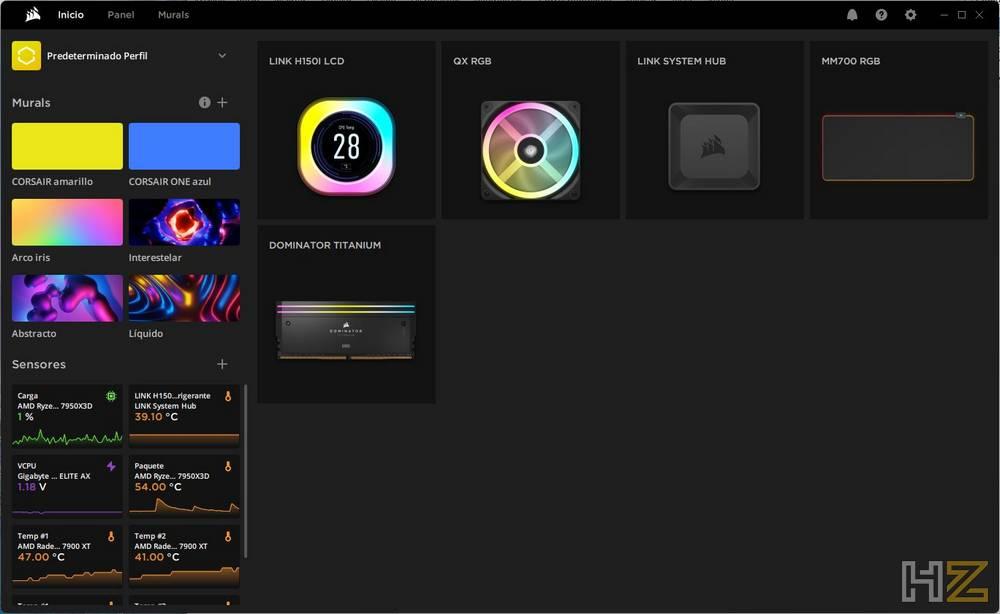
Link H150i LCD
Lo primero que vamos a ver son las opciones de configuración que nos encontramos dentro del bloque LCD. Aquí vamos a destacar, sobre todo, dos apartados. El primero de ellos es el de “Efectos de iluminación” de los ventiladores y de la bomba. Como veremos, aquí vamos a poder configurar las capas todos los efectos de iluminación que queremos dar a todo nuestro sistema. Vamos a poder elegir unos efectos para los ventiladores, y otros para los LEDs del bloque de la bomba, donde se encuentra la pantalla.
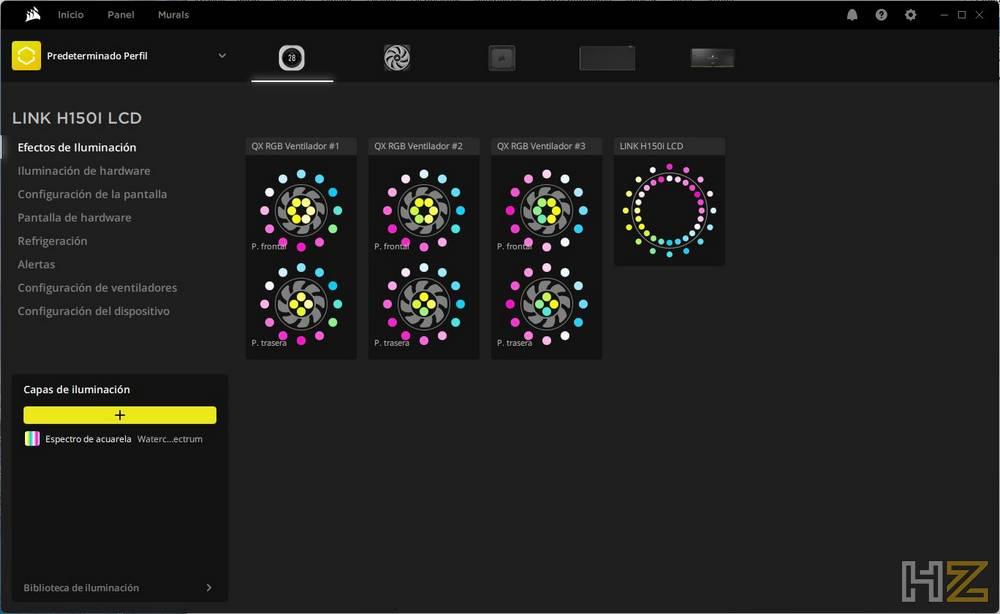
El apartado de “iluminación de hardware” es similar al anterior, pero más limitado, ya que nos permitirá configurar su funcionamiento cuando no esté conectado iCUE.
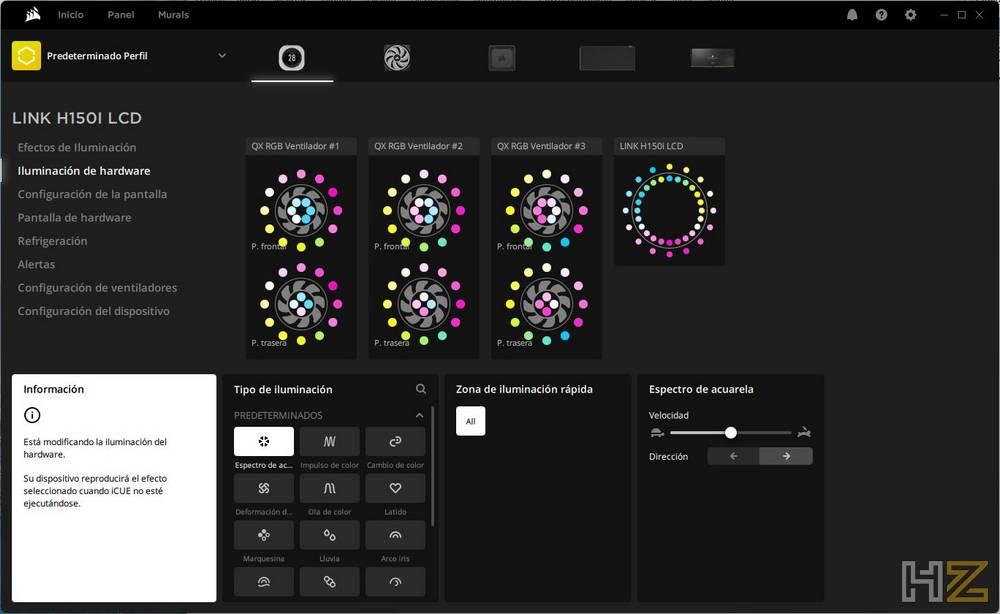
El segundo de los apartados más importantes es el de “Configuración de la pantalla” que, como su nombre indica, nos permitirá configurar lo que queremos que aparezca en la pantalla LCD de la bomba de la refrigeración líquida. Podremos elegir entre varios efectos personalizados, o crear el nuestro propio. Podemos ajustar colores, asignar un sensor para controlar la temperatura, un texto… e incluso añadir imágenes, o animaciones GIF, personalizadas.
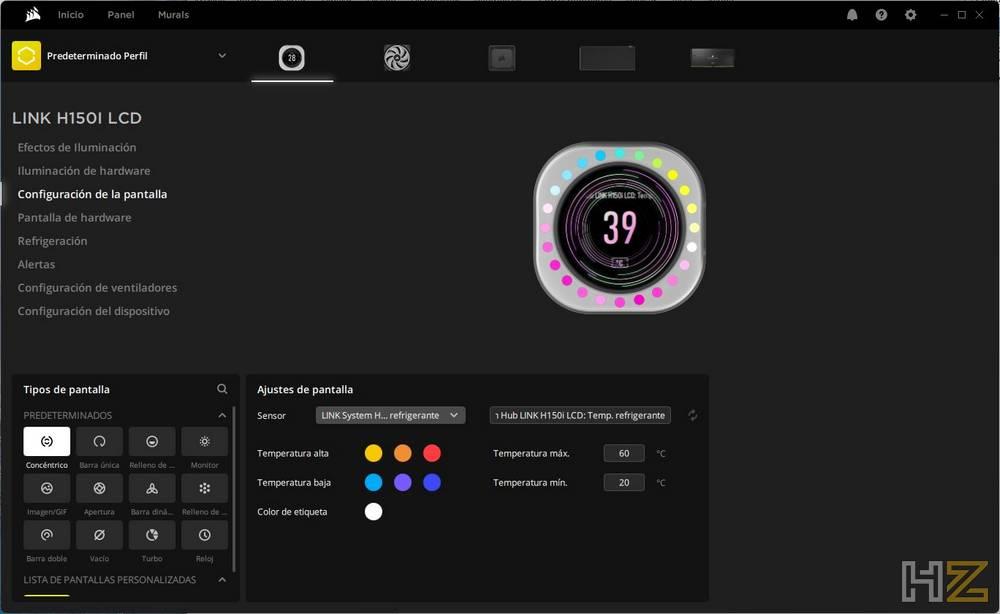
Igual que en el apartado anterior, en “pantalla de hardware” podremos configurar el comportamiento de esta pantalla LCD cuando no esté abierto iCUE, aunque las opciones de personalización que nos ofrece son mucho más limitadas.
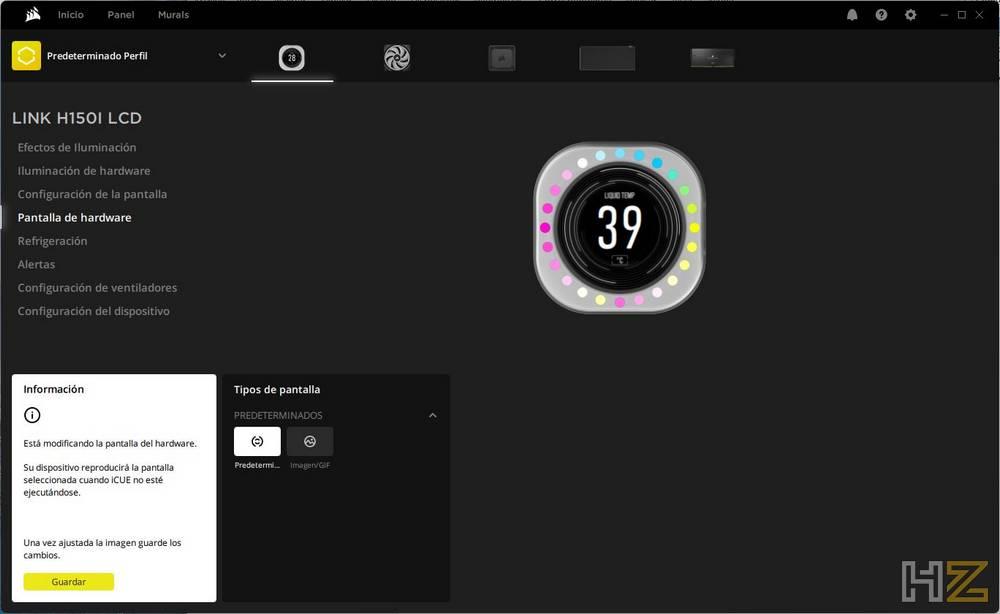
Después de personalizar tanto la pantalla LCD como la iluminación, llegamos a otro apartado: el de “Refrigeración”. En este apartado vamos a configurar el funcionamiento que queremos que tenga la bomba y los ventiladores. Podemos elegir entre los diferentes perfiles que vienen configurados de serie en iCUE (relajado, equilibrado, extremo), o crear un perfil propio.
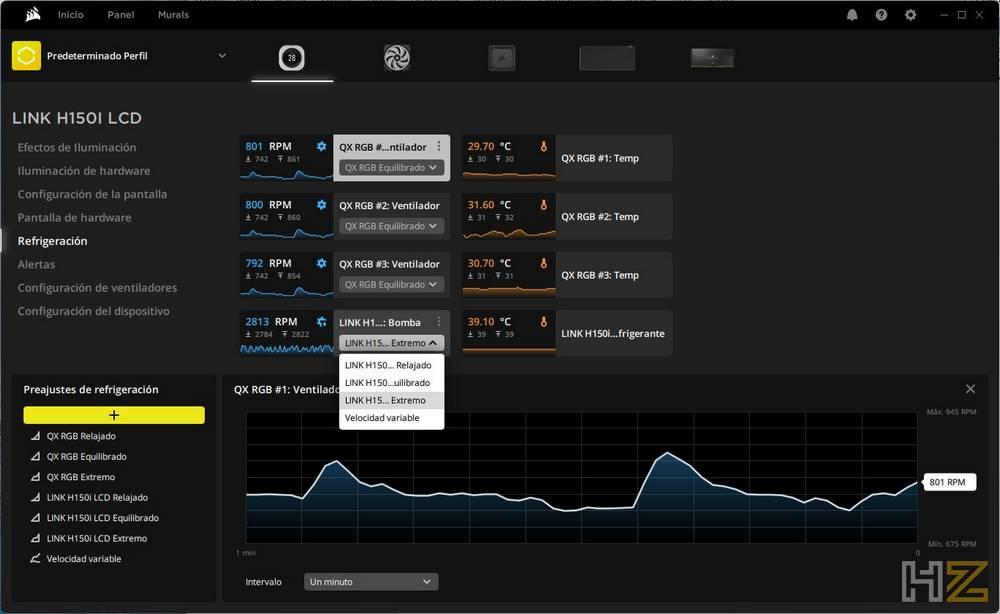
Por último, también podemos configurar diferentes alertas de funcionamiento para la AIO, configurar el orden de los ventiladores (y seleccionar los que forman parte de la RL, en caso de tener más conectados al Link Hub), y ver su configuración avanzada como, por ejemplo, la posibilidad de actualizar el firmware de la pantalla o girar el LCD según lo hayamos instalado.
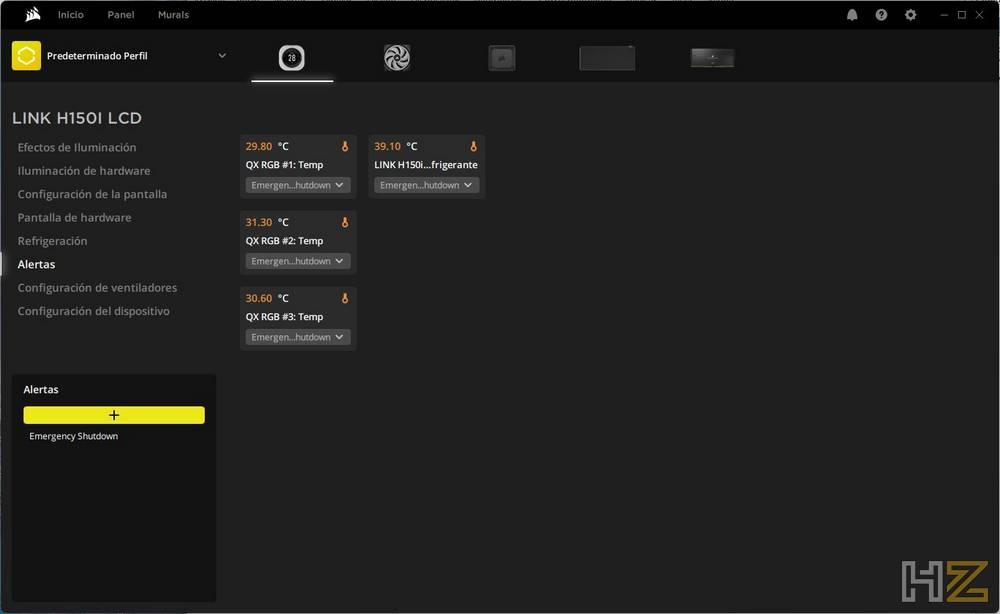
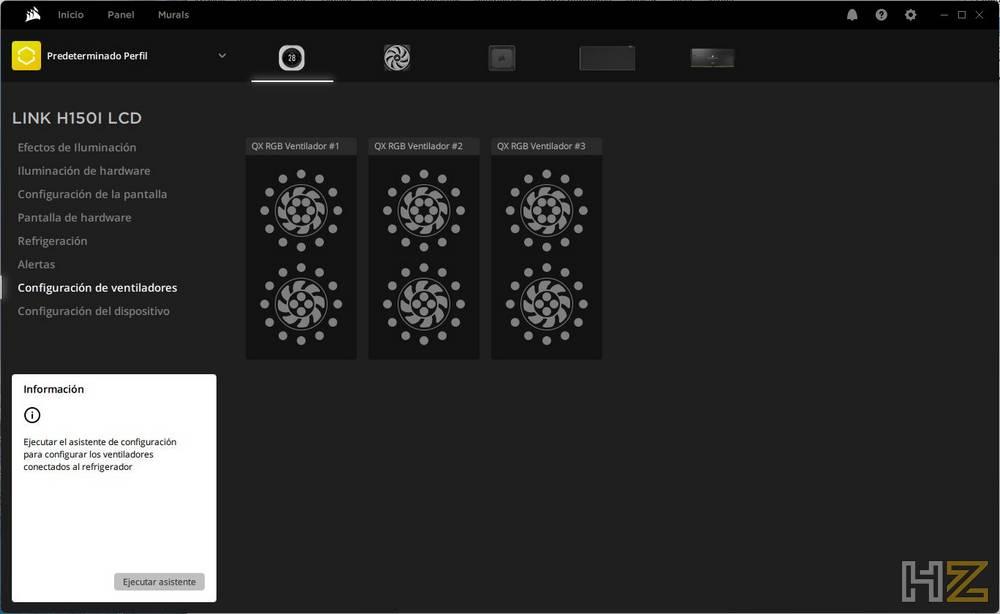
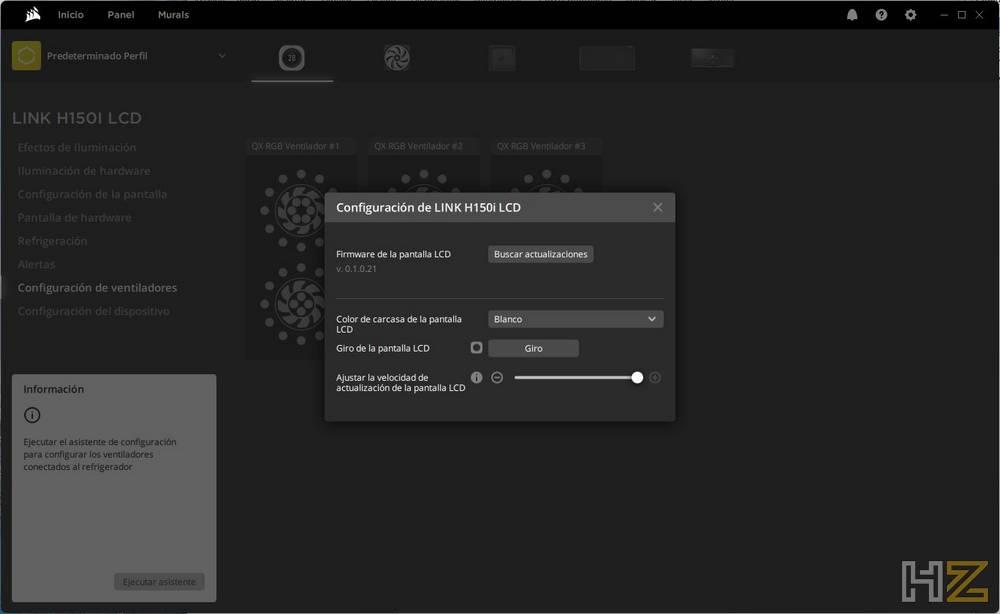
QX RGB
Dentro de este apartado vamos a poder configurar la iluminación de todos los ventiladores que tengamos conectados al Link System Hub. Es un apartado un poco redundante respecto al anterior, pero necesario si tenemos más ventiladores conectados al Hub y que no forman parte de la refrigeración líquida del ordenador.
Podemos configurar los efectos de iluminación que queramos (tanto para iCUE como por hardware para cuando el programa no esté funcionando), así como controlar los RPM de los ventiladores.
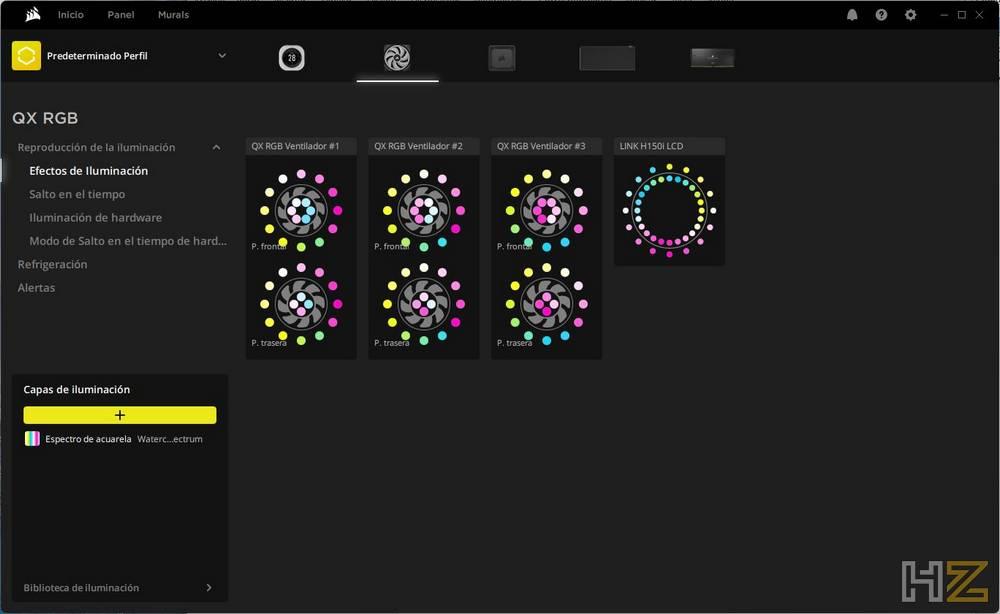
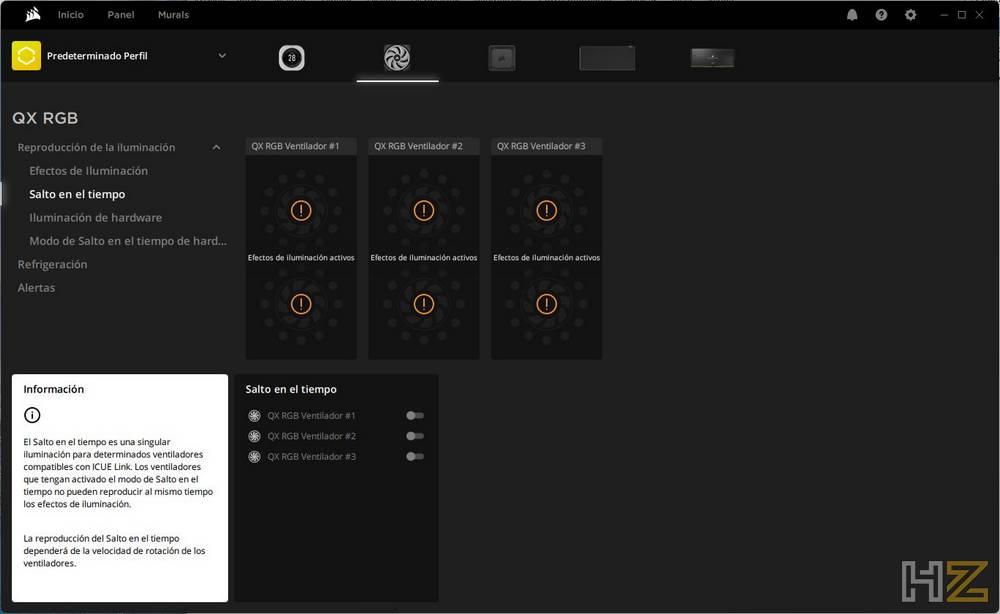
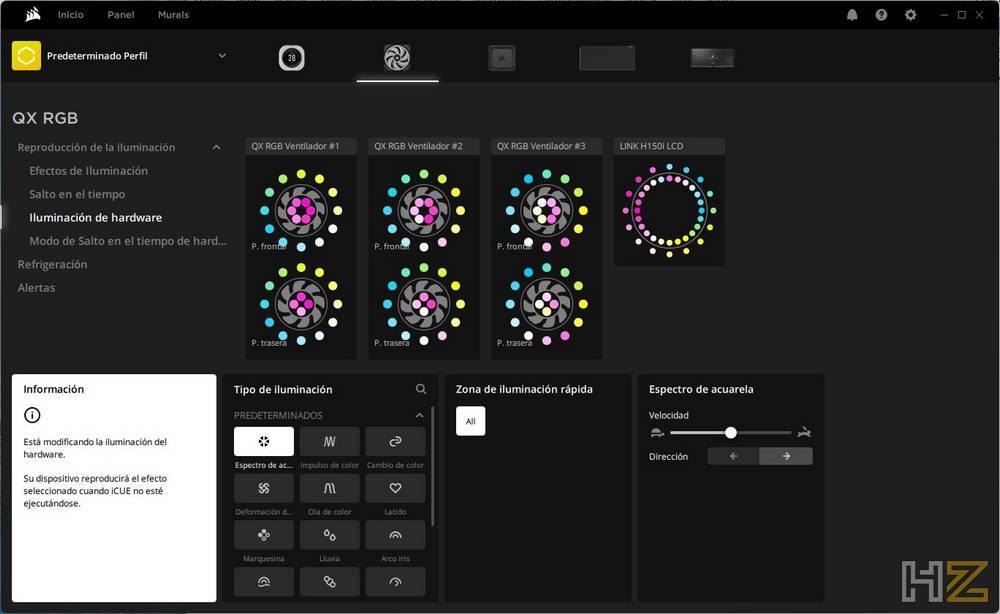
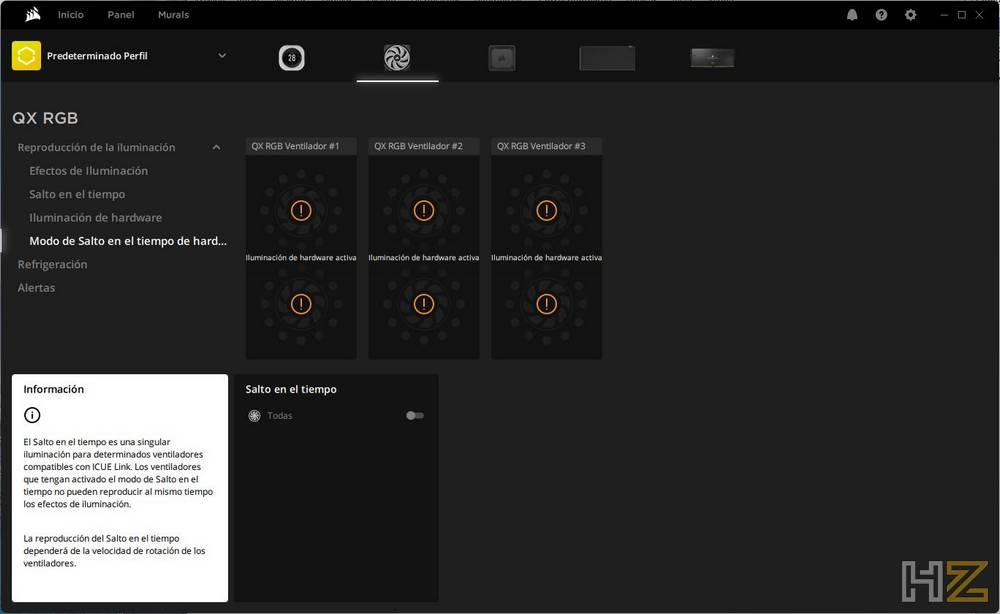
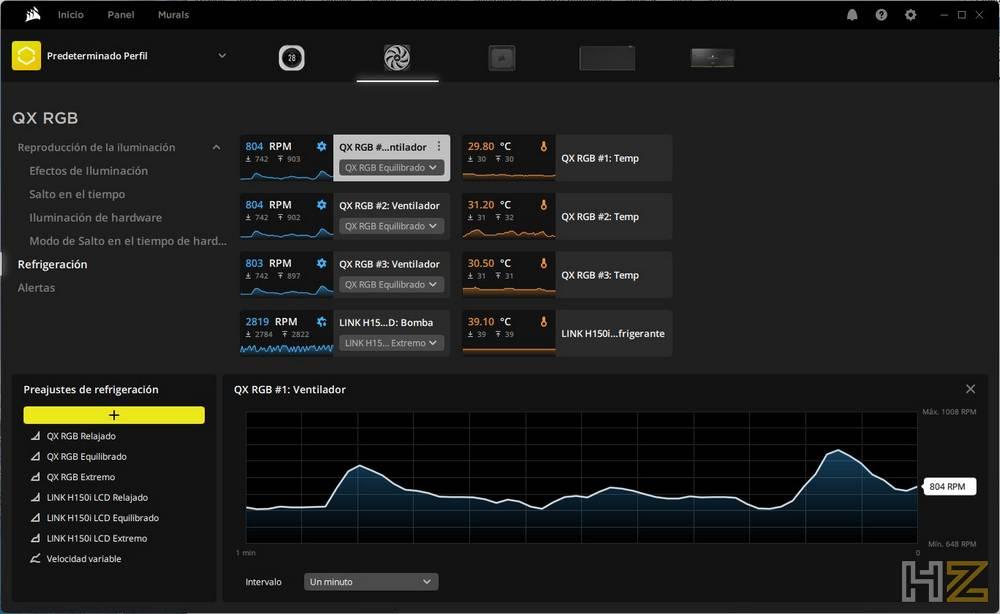
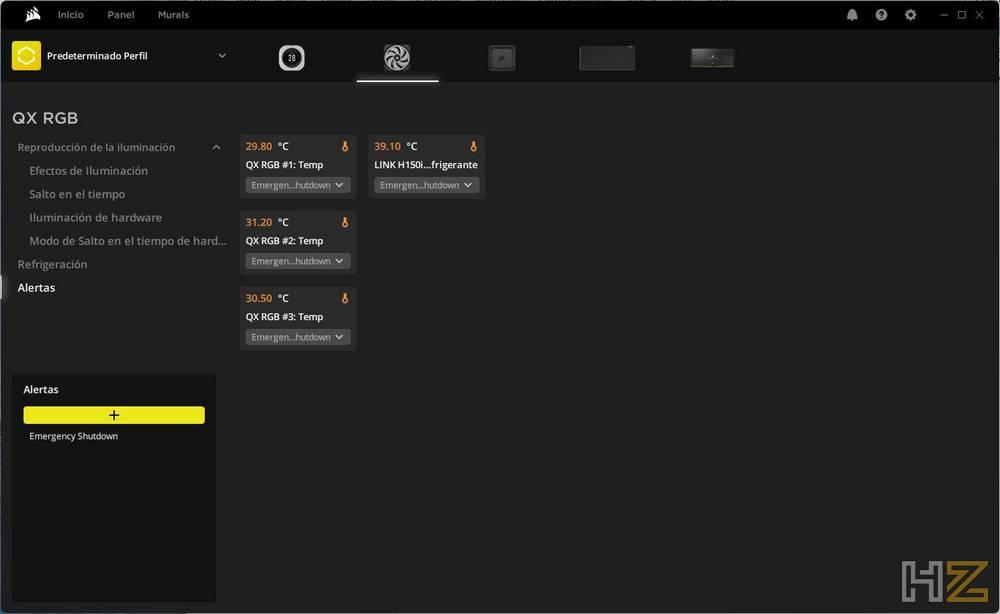
Como hemos dicho, si solo tenemos la refrigeración líquida conectada al ordenador, sin más ventiladores Corsair QX, este apartado será redundante, ya que todo lo podremos configurar desde el anterior (excepto los efectos de salto en el tiempo).
Link System Hub
Este apartado nos sirve, principalmente, para configurar la distribución de los ventiladores y elementos RGB que tenemos conectados al Link Hub. Podemos ordenarlos según su distribución en la torre para poder tener mayor control sobre la personalización de la iluminación del PC.
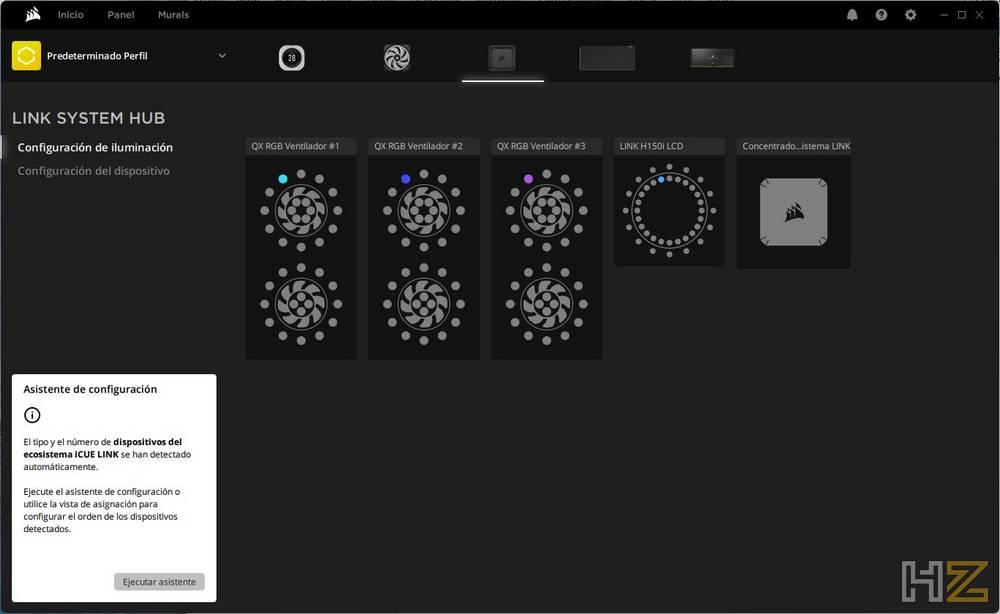
El rendimiento de la Corsair iCUE Link H150i LCD
Para poner a prueba esta AIO Corsair iCUE Link H150i LCD hemos utilizado el procesador AMD Ryzen 9 7950X, una CPU de última generación, muy caliente, con un TDP de 170W. El procesador no tiene hecho overclock, hemos usado la pasta térmica que viene por defecto en la bomba, y en la BIOS solo tenemos activado el perfil XMP1 de las memorias RAM, unas Corsair DOMINATOR TITANIUM a 6000 MHz.
Como es habitual, hemos montado la refrigeración en el equipo de pruebas, lo hemos encendido y lo hemos dejado en marcha dos horas para que el líquido empiece a fluir sin bolsas de aire, y la pasta térmica asiente en el procesador. Después lo hemos apagado y dejado descansar una hora, para acto seguido, arrancarlo de nuevo y empezar con las pruebas.
Para ponerlo a pleno rendimiento hemos usado el software AIDA64, conocido programa que nos permite ver las frecuencias en tiempo real, la temperatura, y si en algún momento la CPU entra en Throttling.
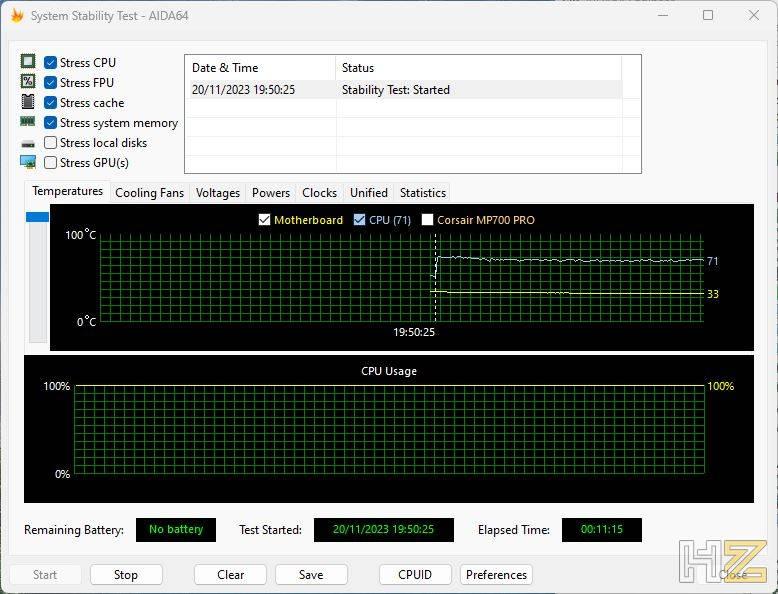
Como podemos ver, se nota que estamos ante una AIO tope de gama que puede con prácticamente cualquier procesador actual de mercado. Una solución que, desde nuestro punto de vista, puede quedar un poco justa para hacer OC a estos procesadores tan calientes, pero perfecta para un OC a un Ryzen 7 o Intel Core i7 que van más desahogados.
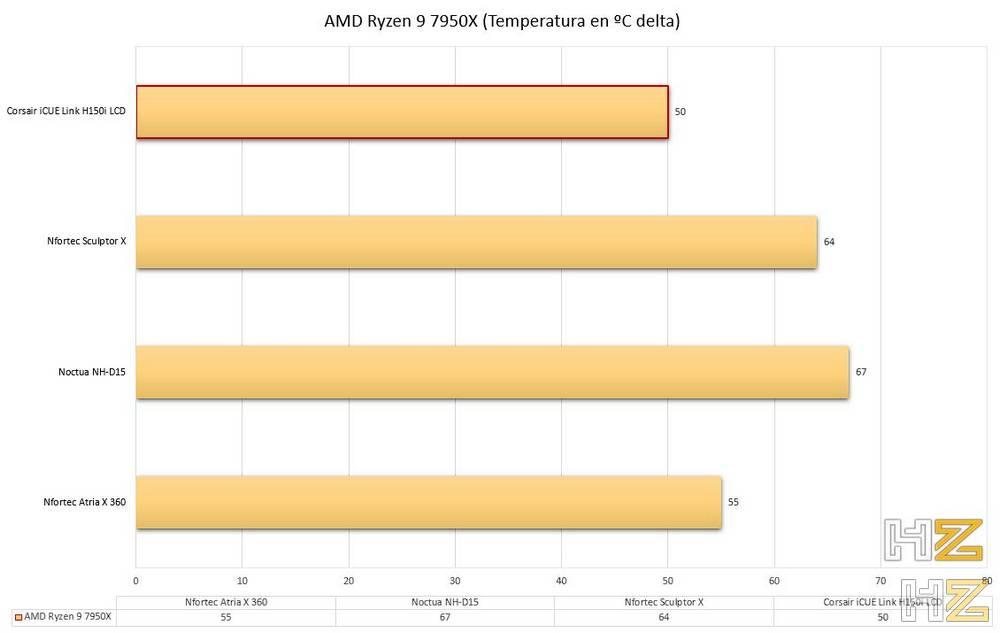
Eso sí, aunque es capaz de mantener a unas temperaturas más que excelentes este procesador tan exigente, es necesario aclarar un detalle. Y es que, si te gusta el silencio, puedes ir olvidándote. Si configuramos los ventiladores y la bomba en modo “Rejalado”, la temperatura tanto del líquido como del propio procesador han estado bastante elevadas (en torno a los 35 grados centígrados delta el procesador). Eso sí, con un silencio casi absoluto. En modo “Extremo”, la temperatura en IDLE ha bajado mucho, tanto del procesador como del líquido. Eso sí, la sonoridad será más que notable.
Y, en cualquiera de los modos, a pleno rendimiento debemos admitir que los ventiladores suenen mucho debido, principalmente, a sus 2400 RPM.
Conclusión y veredicto
Es evidente que estamos ante una de las mejores refrigeraciones líquidas del mercado. Y no solo por el rendimiento que nos ofrece, que como hemos visto es sobresaliente, sino también por ser una de las más punteras que podemos encontrar ahora mismo. Sus principales cualidades las entramos, por un lado, en los ventiladores, los más avanzados de Corsair que no solo nos brindan un excelente flujo de aire, sino también utilizan la tecnología Link para una conexión sin cables (o, mejor dicho, con un único cable).

La bomba es la misma que podemos encontrar en los modelos más sencillos de la AIO H150i. Sin embargo, esta ha incluido una pantalla LCD de 480×480 pixeles, la cual abre un nuevo mundo de posibilidades a la hora de personalizar el interior del PC. Podemos poner un loco, darle el efecto que queramos, controlar las temperaturas… Lo que se nos pase por la cabeza.
La instalación es muy sencilla. Y cuenta con una excelente compatibilidad. Sí es cierto que se trata de un capricho demasiado caro (el modelo que hemos analizado cuesta 380 euros). Pero la verdad es que, si la compramos una vez, vamos a tener refrigeración líquida para muchos años.

Por todo ello, hemos decidido dar a la AIO Corsair iCUE Link H150i LCD nuestro galardón de oro, destacando, sobre todo, su diseño y el rendimiento.




